Sage HR Suite Pflichtupdate 2025 1.1.: Erzwingen der Korrekturen über die Datenadministration
Wählen Sie bitte den Menüpunkt <Extras: Datenadministration> und wechseln Sie ins Register <Korrekturen>. Je nach Größe des Mandanten kann das Laden der Daten einen Moment dauern. Wählen Sie nun im Feld <Korrekturen ab> den Januar 2025 aus und bestätigen Sie durch Klicken auf <Übernehmen>.
Klicken Sie nun mit der rechten Maustaste in die Arbeitnehmerliste und wählen Sie im Kontextmenü den Eintrag <alles auswählen>.
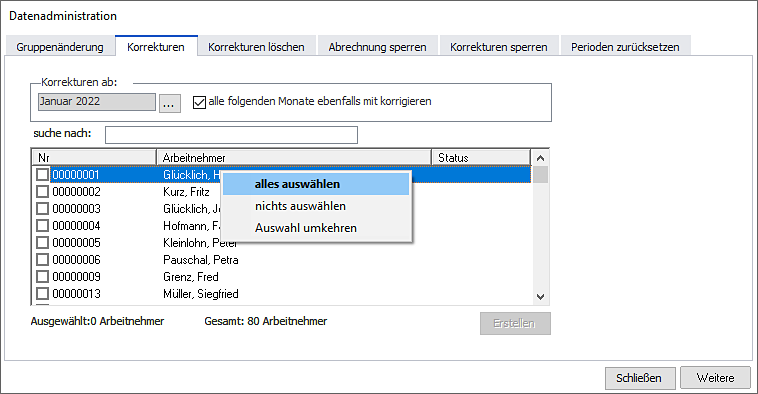
Nun sind alle Arbeitnehmer, die im Januar 2025 aktiv waren, markiert.
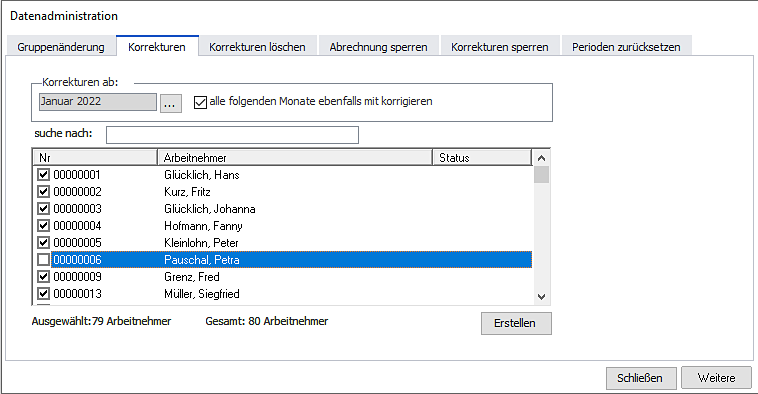
Wenn Sie bestimmte Arbeitnehmer nicht korrigieren wollen, entfernen Sie einfach das Häkchen. Das können zum Beispiel Arbeitnehmer sein, die nicht mehr bei Ihnen beschäftigt sind oder die pauschal besteuert werden.
Klicken Sie nun auf die Schaltfläche <Erstellen>, um die Korrekturen zu erzeugen.
Danach sehen Sie in der Spalte <Status> den Eintrag „Auto“. Das bedeutet, dass diese Arbeitnehmer für eine Autokorrektur vorgemerkt wurden.
Sollten Arbeitnehmer erst nach Januar 2025 eingetreten sein, so waren Sie im Januar 2025noch nicht aktiv. Für sie wurde daher auch noch keine Autokorrektur vorgemerkt. Wählen Sie in diesem Fall nach dem Erzeugen der Korrekturen für Januar im Feld <Korrekturen ab> den gewünschten Eintrittsmonat aus. Markieren Sie den oder die Arbeitnehmer durch Setzen des Häkchens und klicken Sie wieder auf <Erstellen>.
Wurden alle Arbeitnehmer bearbeitet, können Sie nun das Formular Datenadministration schließen.
Vor der nächsten Nettolohnberechnung werden Ihnen die vorgemerkten Korrekturen zur Abarbeitung vorgeschlagen.
Klicken Sie auf <OK>, um die Korrekturabrechnung zu starten. Im Anschluss daran können Sie die Nettolohnberechnung für den aktuellen Monat durchführen.
Die ermittelten Nachzahlungen werden im aktuellen Monat automatisch verrechnet. Die Nachzahlungen werden auf der Verdienstabrechnung ausgewiesen.